Как подключить домофон своими руками
Руководство по самостоятельному монтажу и подключению видео домофона.
Содержание:
Домофон давно стал естественным атрибутом современного жилья. Сейчас трудно представить многоквартирный дом, у дверей подъезда которого нет вызывного устройства коллективного домофона. В последние годы домофонами оборудуется и частное жилье. В частном доме этот аппарат служит дополнительным элементом безопасности. Современный домофон позволяет услышать звонящего, рассмотреть его с помощью видеокамеры, открыть для гостя калитку или дверь.
Современные индивидуальные домофонные системы являются довольно сложными техническими устройствами. Однако установка и подключение видеодомофона не требует глубоких знаний и может быть выполнена человеком, имеющим минимальные навыки электромонтажных работ. В этом материале мы постараемся рассказать, как это сделать.
Основные элементы видеодомофона
В минимальный набор поставки домофонной системы всегда входят монитор с телефонной трубкой или со встроенным динамиком и вызывная панель. Также в комплект поставки может входить модуль питания для домофона, соединительный кабель. Как видно, подключение домофона сводиться к прокладке проводов и правильному соединению монитора и вызывной панели.
Установка вызывной панели видеодомофона
Вызывная панель видеодомофона обычно поставляется во влагозащищенном антивандальном корпусе и имеет компактные размеры. В нее встраиваются черно-белая или цветная широкоугольная камера видеонаблюдения, кнопка вызова, динамик и контакт управления электромеханическим или электромагнитным замком.
Вызывная панель устанавливается таким образом, чтобы посетителю было удобно воспользоваться вызывной кнопкой и разговаривать с хозяином дома и, при этом, должен обеспечиваться хороший обзор вызывающего и прилегающего к нему пространства. Если вызывная панель устанавливается у входной калитки или на крыльце дома, желательно обеспечить защиту от непосредственного попадания на нее влаги во время дождя и снега.
Передача звукового и видео сигналов, управление и питание вызывной панели осуществляется всего по четырем проводам. Питание вызывных панелей осуществляется постоянным напряжением 12В. Еще два провода соединяют контакт управления и электрический замок. Этот контакт включается в разрыв цепи питания замка. На рисунке представлена цветовая маркировка проводов для подключения некоторых моделей домофонов.
Следует сказать, что на рисунке показана штатная расцветка проводов идущих в комплекте с домофоном. Если в комплекте специальные провода отсутствуют, то соединять вызывную панель и монитор обычным четырехжильным кабелем нельзя, особенно если они находятся на значительном расстоянии друг от друга. Во-первых, не будет согласования волнового сопротивления кабеля по видеосигналу, что приведет к большому его затуханию. А, во-вторых, неэкранированный провод видео может подвергаться сильным электромагнитным помехам, из-за которых видеосигнал будет сильно «зашумлен».
Если в комплект поставки домофонной системы не входит кабель для соединения монитора и вызывной панели, то можно порекомендовать применить отечественный кабель КВК-2П-2х0,75. Он представляет собой комбинацию радиочастотного коаксиального кабеля и двух жил гибкого медного провода сечением 0.75 мм2 в общей оболочке. В случае применения этого или подобного кабеля оплетку коаксиального кабеля нужно использовать в качестве «минуса» питания, на средний провод следует подавать видеосигнал. Любые остальные два провода могут служить «плюсом» питания и проводом, по которому передается звуковой сигнал.
Подключение электрического замка
Электрический замок работает только в момент открывания двери или калитки. В момент отпирания, он потребляет значительную мощность и, поэтому, питать его непосредственно от вызывного устройства нельзя. Для него требуется отдельный источник напряжения 12В. Чтобы избежать прокладки дополнительного кабеля к электрическому замку и не устанавливать дополнительный источник питания можно воспользоваться специальным накопителем энергии.
Для подключения замка должен использоваться провод способный выдерживать многократные изгибы. В качестве дополнительной защиты этого провода можно использовать стальную пружину.
Установка и подключение монитора
Монитор можно установить в любой части дома. Большинство мониторов видеодомофонов предназначены для установки на стене. При выборе места установки нужно руководствоваться двумя критериями: удобством пользования домофоном и возможностью и удобством прокладки кабеля к вызывной панели.
Схема подключения монитора к вызывной пали и источнику питания совсем проста.
На этой схеме показано, как подключаются две вызывные панели к двухканальному домофону. Двухканальный домофон удобно применять, когда нужно последовательно открывать калитку и входную панель дома. Если двух вызывных панелей не требуется, то к одному из каналов можно подключить дополнительную видеокамеру. При подключении камеры звуковой вход канала остается незадействованным. Схема одной вызывной панелью и видеокамерой приведена ниже.
Если нужно установить не один, а два монитора в разных частях дома, например в двухуровневом доме, на первом и втором этаже, то два монитора подключают параллельно. При этом соответствующие клеммы мониторов соединяют попарно
IP-домофон — подключение, функции, особенности
Всё, что когда-то было аналоговым, может стать цифровым
В своих предыдущих статьях мы уже сравнивали аналоговые и цифровые технологии. В частности, рассмотрели IP-телефонию, IP-телевидение и IP-видеонаблюдение, и надо сказать, это не последние “IP-представители” современных устройств. Таким образом, открывать домофон с телефона уже не представляется чем-то невозможным.
В частности, рассмотрели IP-телефонию, IP-телевидение и IP-видеонаблюдение, и надо сказать, это не последние “IP-представители” современных устройств. Таким образом, открывать домофон с телефона уже не представляется чем-то невозможным.
IP-домофоны — удобная система доступа как для частных, так и для многоквартирных домов. От обычных домофонов они отличаются, прежде всего, интеграцией с домашней сетью. Подключение к маршрутизатору происходит через стандартную витую пару или через Wi-Fi, если устройство поддерживает беспроводную связь, а сообщение между составными частями IP-домофона происходит по SIP протоколу. Такая схема очень напоминает подключение цифрового видеонаблюдения и телефонии, а с некоторыми дополнительными опциями, домофон может работать в качестве сигнализации и системы безопасности, что уже больше похоже на СКУД, чем просто на прибор, открывающий входную дверь.
- Удалённый доступ. Подключение домофона к телефону, планшету, компьютеру и другим устройствам.
- Переадресация аудио- и видеосвязи на устройства домашней сети.
- Оснащение датчиком движения.
- Сохранение видеозаписей на внешнем накопителе или другом устройстве.
- Интеграция с различными сетевыми системами: умный дом, сигнализация, домашняя автоматика и тд.
Как подключить телефон к домофону
Несмотря на большие возможности IP-видеодомофонов, их первостепенная задача управление исполнительными устройствами входных дверей и общение с посетителями. И чаще всего, настроить некоторые инновации пользователи хотят именно под эти цели. Поэтому, один из самых популярных вопросов по теме, как открыть домофон с помощью телефона. Это особенно актуально для больших загородных домов или для людей с ограниченными возможностями.
Чтобы всё это было возможно реализовать технически, необходимо, чтобы домофонное оборудование поддерживало подключение к сети: либо вся система должна быть цифровой, либо с аналоговой системой сопрягается один сетевой элемент (чаще это монитор), который и будет осуществлять переадресацию на смартфон. Интеграция цифровой системы в аналоговую допустима благодаря специальным переходникам — об этом подробнее ниже.
Интеграция цифровой системы в аналоговую допустима благодаря специальным переходникам — об этом подробнее ниже.
Непосредственное подключение IP-домофона к телефону происходит через мобильное приложение от разработчиков оборудования. Первичное соединение осуществляется по-разному:
- через IP-адрес домофона;
- через Wi-Fi-сеть, которую раздаёт домофон;
- через QR-код со ссылкой на приложение и тд.
Интерфейс приложений, конечно, у каждого производителя свой, но, в большинстве, простой и понятный. Как правило, там отображаются камеры (одна или несколько) и все подключенные устройства, кнопки ответа на вызов и открытие двери, настройка уведомлений и др. Это и позволяет привязать домофон к смартфону.
К слову, программное обеспечение IP-видеодомофона может быть и более многофункциональным, поэтому владельцы цифровых домофонных сетей зачастую не покупают отдельные мониторы, а сразу переводят всё управление на планшет или смартфон.
Подключение IP-домофона к подъездному координатному
В случае, если вся система в доме цифровая, то вопрос о подключении IP-домофона к смартфону ясен. Но что если вы проживаете в многоквартирном доме, где общая домофонная линия аналоговая? Как преобразовать координатный домофон в IP? Для таких целей, различные компании выпускают специальные адаптеры (конверторы, модули сопряжения), которые позволят, вместо обычной трубки установить IP-видеодомофон.
Что необходимо учесть перед покупкой адаптера:
- Конвертер должен быть совместим с домофоном, поэтому о последнем надо собрать всю информацию: вид, модель, способ соединения с квартирами в щитке.
- Определите для себя конкретные задачи для видеодомофона, от этого будет зависеть конфигурация адаптера: будут ли подключаться дополнительные камеры, на сколько абонентов будет распределяться сигнал.
Как подключают IP-домофон через блок сопряжения:
- Монитор видеодомофона подключают к щитку на этаже через 4-х жильный кабель.

- Таким же кабелем, подключают вызывную панель на этаже.
- Адаптер устанавливается в щитке к линиям подъездного домофона.
- Подключить адаптер можно как к вызывной панели у входной двери в подъезд, так и к подъездной камере (в этом случае в щитке будет радиочастотный кабель).
- Дополнительно можно подключить к модулю сопряжения IP-камеру на этаже.
Превращение аналогового домофона в IP на этом заканчивается. Далее, всё как как мы описывали выше — скачивайте приложение на устройство и можете управлять домофоном с телефона, планшета или компьютера.
Подводные камни IP-домофона
Пару слов о преимуществах и недостатках цифровых технологий в среде видеодомофонов. Из достоинств: огромный функционал, удалённый доступ, интеграция с другими системами и открытая инфраструктура.
Недостатков не много, но они, весьма, существенны и могут повлиять на конечный выбор.
- Во-первых, вопрос цены: IP-домофоны, как мониторы и дополнительные камеры имеют высокую стоимость. Интеграция с аналоговыми системами, также требуют весомых затрат на услуги монтажа и покупку переходников.
- Во-вторых, небольшая распространённость данной технологии оставила пользователей без грамотной и оперативной технической поддержки.
- В-третьих, как и все цифровые устройства, IP-домофоны подключены к сети Интернет, поэтому требуют отдельного внимания в вопросах безопасности. И это даже не столько недостаток, сколько важнейший момент, которым часто пренебрегают и увеличивают, таким образом, шансы на взлом.
О защите IP-домофонов, мы подготовили специальное видео:
Если у вас есть вопросы по теме, оставляйте их в комментариях к видео на Youtube — мы обязательно на них ответим.
Подключить домофон к электронному замку с БУЗ
В этой статье мы расскажем как подключить домофон своими руками к замку с помощью устройства БУЗ
Купить домофон это только половина дела, после этого комплект нужно ещё подключить и настроить.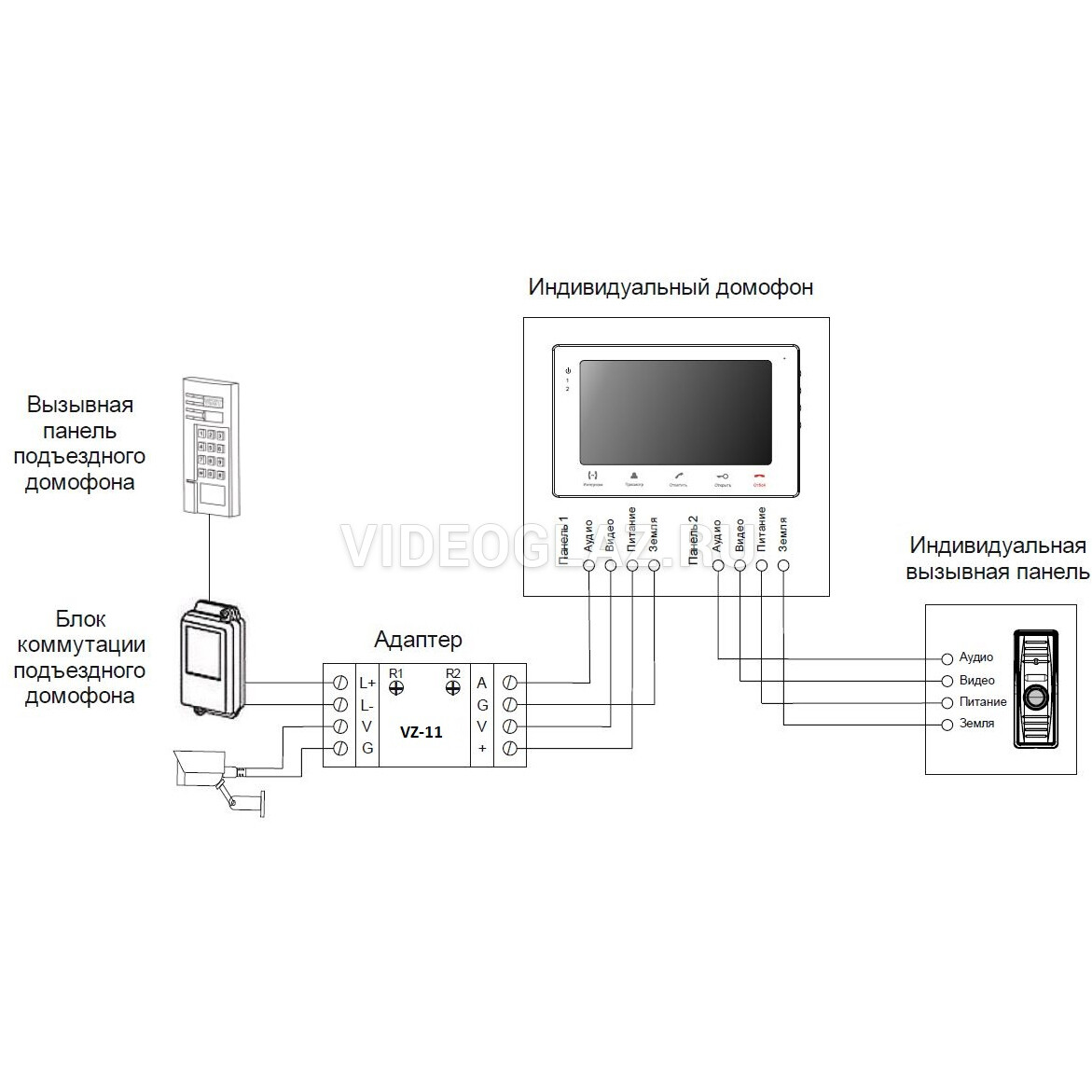 Давайте рассмотрим все по порядку. Подключение домофона к вызывной панели нужно выполнять по следующей схеме:
Давайте рассмотрим все по порядку. Подключение домофона к вызывной панели нужно выполнять по следующей схеме:
Как видим подключение домофона к вызывной панели осуществляется по четырем проводам, каждый из которых имеет свою функцию, а именно:
- Передача питания 12 В;
- Передача звукового сигнала;
- Передача видео сигнала;
- Передача 01(земля)
Разные домофоны используют различные цветовые схемы, но самая распространенная это:
- Красный (12В)
- Синий (Звук)
- Желтый (видео)
- Черный (земля)
Управление электрическим замком осуществляется непосредственно через вызывную панель, которой управляет домофоном. А уже сам замок получает сигнал от вызывной панели.
Если рассмотреть процесс работы более подробно, это будет выглядеть примерно так:
- Гость пришел и позвонил в вызывную панель;
- Панель передала вызов на домофон и отобразила с помощью видео изображение того, кто пришел;
- Владелец ответил и открыл дверь нажатием кнопки.
- Домофон передал сигнал открытия на вызывную панель;
- Вызывная панель передала сигнал открытия на замок;
- Замок открыл дверь.
В комплект входит еще одно устройство – БУЗ.
БУЗ это Блок управления замком — малогабаритное устройство, которое накапливает напряжение номиналом 12V от домофона и отдаёт короткий импульс тока (до 3 А), достаточный для открытия электромеханического замка, без использования дополнительного блока питания.
На сегодня среди БУЗов, которые продаются в Украине есть два основных варианта подключения:
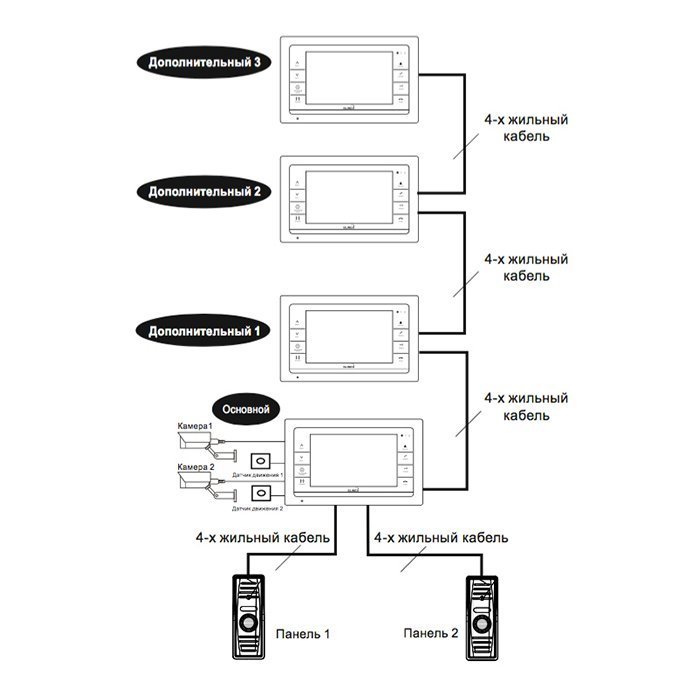 Кибстор предоставляет услуги установки видеодомофонов с 2012 года, а потому предлагает Вам заказать установку домофона и электрического замка, созвонившись с менеджерами интернет-магазина.
Кибстор предоставляет услуги установки видеодомофонов с 2012 года, а потому предлагает Вам заказать установку домофона и электрического замка, созвонившись с менеджерами интернет-магазина.
Как подключить видеодомофон
Очень часто покупая домофон или готовясь к его приобретению, мы задаем себе вопрос, а сложно ли его подключить и как это сделать. На этот вопрос опытный специалист скажет, что в подключении обычного 4-х проводного домофона нет ничего сложного, и с этой задачей они справятся примерно за 1 час работы, стоить вам это будет столько то и называет сумму сравнимую со стоимостью самого домофона. У каждого человека появляется желание сократить расходы.
Конечно, здесь важно не ошибиться при выборе между услугами профи и попытками сэкономить деньги.
Какие преимущества дают услуги профессионала — прежде всего это быстрота, качество монтажа и, конечно же, уважающая себя компания дает гарантию на монтаж. Если у вас что-то случиться с оборудованием, монтажная организация будет нести ответственность перед вами за некачественный монтаж., Если установка привела к тому, что ваше оборудование вышло из строя, все неисправности они должны будут устранить за свой счет. Но тут важно понимать, что когда вы нанимаете установщика, стоимость услуг которого на порядок ниже, ни о какой гарантии с его стороны не может быть и речи. Вам самим придётся контролировать весь процесс монтажа и правильность соединения контактов. Иначе при не удачном соединении или соприкосновении не изолированных контактов выйдет из строя оборудование, нанятый “дешевый” монтажник развернется и уйдет, как только вы ему скажете, что он вам испортил оборудование.
Второй же вариант, а именно самостоятельный монтаж и подключение видеодомофона стоит осуществлять в том случае, когда у вас есть большая вероятность нарваться на “дешевого” монтажника со всеми вытекающими последствиями. Или если вы человек, который все предпочитает делать сам для уверенности в качестве проделанной работы.
Эта статья для вас уважаемые умельцы.
Что необходимо знать, чтобы установить видеодомофон?
Прежде всего, нам потребуется сам видеодомофон — это монитор с экраном, кнопками и трубкой, которой в принципе может и не быть. И видеопанель — это вызывной блок со встроенной видеокамерой микрофоном и динамиком.
Большинство устройств, которые присутствуют у нас на рынке, имеют 4-проводную схему подключения. Эти четыре провода отвечают за передачу видео и аудио сигнала и питания, «+»и «-».
Назначение этих проводов у всех моделей домофонов одинаковое. Но по способу подключения есть различия в разных марках видеодомофонов, например commax и infinitex.
В моделях домофона commax (этот способ считается самым распространённым и он работает для большинства производителей) каждому видеоканалу соответствует свой разъем для подключения. То есть если у вас домофон рассчитан на подключение 4 видеопанелей у вас с обратной стороны домофона должно быть 4 разъёма для подключения каждой панели со своим независимым набором 4-х контактов (аудио, « +» , «-» , видео ).
Его схема подключения выглядит следующим образом. От каждой панели к домофону тянется свой 4 жильный кабель. Если у вас 4 видеопанели, то к видеодомофону должно идти 4 четырехжильных кабеля.
Если же мы выбираем домофоны схема которых подобна моделям infiniteX, то тут все немного проще и сложнее одновременно. Прежде всего, модели домофонов этого производителя могут работать с 4-мя вызывными блоками. Но при этом у него с обратной стороны всего 1 набор из 4 контактов.
На эти 4 контакта заводятся все видеопанели параллельно (до 4 штук). А на видеопанелях выставляется их порядковый номер, с помощью переключателей.
У этой схемы есть преимущества, в случае когда видеопанели находятся в близи друг от друга и на достаточно дальнем расстоянии от видеодомофона, то их подключение возможно по следующей схеме.
Чаще всего требуется установка одного домофона и одной вызывной панели. В этом случае подключение у всех 4-х проводных домофонов ничем не отличается. Главное в этом деле — правильно подобрать место и высоту установки вызывного блока. Один из возможных вариантов установки домофона — это когда домофон и панель располагается через стену, в этом случае достаточно просверлить отверстие в стене и обойтись несколькими сантиметрами кабеля. Лучшим вариантом кабеля для подключения будет витая пара, используемая для компьютерных сетей. Ее сечение позволяет проложить линию длинной до 50 метров без потерь и помех. А также тот факт что в нем будет дополнительные свободные жилы, позволит в будущем подключить электрозамок или дополнительную видеокамеру.
Обычно видеопанель устанавливается на высоте от 160 до 175 см в зависимости от предполагаемого роста посетителей. Если домофоном будут пользоваться дети, то нелогично устанавливать домофон на высоте 175см, так как вряд ли они попадут в поле зрение видеокамеры и смогут до нее дотянуться. Или же наоборот, установив панель слишком низко, вы будите смотреть посетителю в туловище. И гадать, кто это к вам пришел. Поэтому стоит перед началом монтажа убедиться в правильности выбранной позиции камеры с учетом ее угла обзора.
Основное условие сохранности вашего оборудования при монтаже — это правильное подключение 4 контактов отвечающих за передачу видео, аудио сигнала, «+» и «-». Так как в случае когда происходит замыкание контактов или неправильное подключение указанных контактов выходит из строя полностью весь канал домофона или при попадании «+» на видеовыход камеры выгорает видеомодуль панели.
Однозначным условием успешного монтажа домофона является точное определение контактов передачи данных и проводов питания.
Очень важно при покупке видеодомофона и видеопанели проконсультироваться у консультанта об их совместимости и о наличии схемы подключения, если она отсутствует, попросить предоставить вам соответствующую информацию.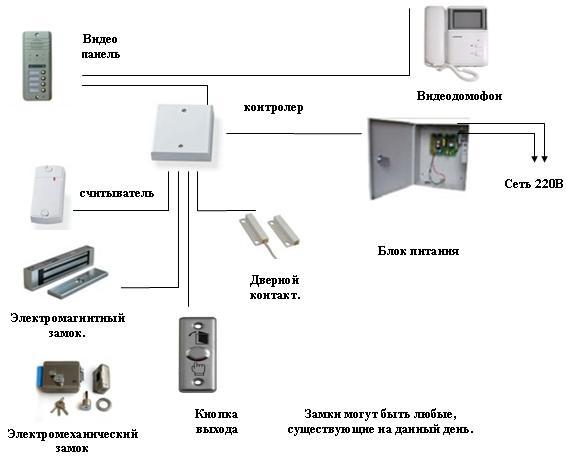
Очень интересным вопросом при подключении видеодомофонов является включение его в цепь с контроллером доступа и управления замком. Эти вопросы мы рассмотрим отдельно в следующих статьях.
Если в статье Вы нашли ошибки, обратитесь к администратору сайта.
Алексей Вернигора.
|
№ |
Адрес |
Система домофонии |
Подключение |
Стоимость подключения, с учетом НДС |
Для подключения к домофонной системе необходимо |
|
1 |
ул. Сколковская д. 7А, 7Б ЖК «Сколковский» |
Цифровая |
Подключение установленного абонентского оборудования к домовой системе домофонии |
Аудиотрубка 500 р. |
Необходимо приобрести цифровую аудиотрубку |
|
Видеодомофон 1000 р.
|
Необходимо приобрести видеодомофон и установить его в квартире. Дополнительно приобрести, усилитель-разветвитель видео сигнала (любой фирмы, например dacsis ВР-04) и модуль сопряжения подходящий для цифровой системы домофонии |
||||
|
2 |
ул. д. 1А, 1Б, 1В, 1Г, 3А, 3Б, 3В, 5А, 5Б ЖК «Сколковский» |
Координатная |
Подключение установленного абонентского оборудования к домовой системе домофонии |
Аудиотрубка 500 р. |
Необходимо приобрести координатную аудиотрубку |
|
Видеодомофон 1000 р.
|
Необходимо приобрести видеодомофон и установить его в квартире. Дополнительно приобрести усилитель-разветвитель видео сигнала (любой фирмы, например dacsis ВР-04) и модуль сопряжения подходящий для координатной системы домофонии |
||||
|
3 |
ул. Маковского д. 26 ЖК «Союзный» |
Координатная |
Подключение установленного абонентского оборудования к домовой системе домофонии |
Аудиотрубка 500 р. |
Необходимо приобрести координатную аудиотрубку |
|
Видеодомофон 1000 р.
|
Необходимо приобрести видеодомофон и установить его
в квартире. |
||||
|
4 |
дер. Митькино ул. Заречная, д. 2/2А, 4/2Б ул. Цветочная, д. 1/1А, 3/1Б ЖК «Аккорд Смарт-квартал»
|
Координатная |
Подключение установленного абонентского оборудования к домовой системе домофонии |
Аудиотрубка 500 р. |
Необходимо приобрести координатную аудиотрубку |
|
Видеодомофон 1000 р.
|
Необходимо приобрести видеодомофон и установить его в квартире. Дополнительно приобрести усилитель-разветвитель видео сигнала (любой фирмы, например dacsis ВР-04) и модуль сопряжения подходящий для координатной системы домофонии |
Как пользоваться приложением «Мой Дом» для домофона — Электронный город
Как войти в приложение
Есть три способа:
- По номеру договора. Необходимо ввести номер договора, на который оформлена услуга Домофон, и пароль.
- По номеру телефона. Введите номер телефона, который привязан к договору, оформленному на услугу Домофон.
- По приглашению. Попросите владельца договора пригласить вас в приложении.
 Затем на экране входа нажмите «войти по приглашению» и считайте QR-код владельца договора. Также вы можете пройти регистрацию по ссылке, которую владелец может отправить из приложения по СМС.
Затем на экране входа нажмите «войти по приглашению» и считайте QR-код владельца договора. Также вы можете пройти регистрацию по ссылке, которую владелец может отправить из приложения по СМС.
Если я забыл пароль
Если забыли пароль, привязанный к договору, вы можете восстановить его:
- если в Личном кабинете указан контактный номер телефона, то выберите на странице авторизации «Забыли пароль», введите номер телефона и код с картинки, SMS с паролем поступит на телефон через 3-5 минут после запроса
- позвоните по телефону 209-00-00 или напишите в онлайн-чат и приготовьтесь сообщить паспортные данные
- на крайний случай, можете прийти в офис компании с паспортом, мы вам поможем
Как узнать номер договора
Номер договора вы можете посмотреть в документах, которые подписывали на выдаче ключей.
Если не можете найти эти бумаги, позвоните по телефону 209-00-00 или напишите в онлайн-чат.
Что сделать, чтобы приложением пользовалась вся семья
Если вы владелец договора, в приложении перейдите на экран «Пользователи»
Затем нажмите на иконку «+» сверху или снизу экрана (в зависимости от операционной системы)
Android
iOS
1 способ
Предложите члену семьи «принять приглашение» в приложении и считать QR-код на открытой странице вашего телефона.
2 способ
Нажмите «пригласить по СМС», затем выберите номер члена семьи из списка контактов вашего телефона.
Как установить виджет для домофона
С помощью виджета можно открывать дверь домофона сразу с экрана мобильного. Даже не нужно заходить в приложение.
Чтобы установить виджет, вам необходимо скачать и войти в приложение. Убедитесь, что в приложении появился домофон на нужном вам адресе. После этого зайти в окно виджетов в вашем мобильном телефоне. Окно виджетов находится в разных местах на разных моделях.
Окно виджетов находится в разных местах на разных моделях.
Посмотрите на видео как установить виджет «Мой Дом» на разных платформах:
Android
Your browser does not support the video tag.iOS
Your browser does not support the video tag.Как скачать видео из архива
Зайдите с ПК на сайт video.2090000.ru, введите номер договора и пароль. Скачайте необходимый фрагмент.
Видео в архиве хранится 7 дней.
Порядок установки и оплаты домофона в многоквартирном доме
Цены за жилищно-коммунальные услуги ежегодно растут, поэтому собственники помещений в МКД хотят знать, за что они платят, какие услуги в квитанции включены законно, а на каких наживаются недобросовестные управляющие организации.
Одна из услуг, которая стабильно вызывает вопросы у жителей домов – установка и обслуживание домофона. Расскажем, каков порядок установки домофона в МКД и в каких случаях управляющая организация имеет право взимать за него плату.
Домофон – общее имущество собственников помещений в МКД
Управляющая организация по договору управления многоквартирным домом обязуется предоставлять собственникам помещений в этом доме работы и услуги по надлежащему содержанию и ремонту общего имущества (ч. 2 ст. 162 ЖК РФ).
Состав общего имущества собственников помещений в многоквартирном доме устанавливает п. 2 постановления Правительства РФ от 13.08.2006 № 491. В него входят:
- межквартирные лестничные площадки;
- лестницы;
- коридоры;
- технические подвалы, в которых есть инженерные коммуникации;
- иное оборудование, обслуживающее более одного жилого или нежилого помещения.
Домофоны в многоквартирных домах устанавливаются на входе в подъезд, они обслуживают более одного помещения, поэтому входят в состав общего имущества МКД. Автоматически запирающиеся устройства дверей подъездов МКД тоже включаются в состав общего имущества в МКД в соответствии с п. 7 постановления Правительства РФ от 13.08.2006 № 491.
7 постановления Правительства РФ от 13.08.2006 № 491.
Договор о техническом обслуживании и ремонте ВДГО
Порядок установки и подключения домофона
Установка и обслуживание домофона возможны в двух случаях: такие работы и услуги предусмотрены договором управления МКД или соответствующее решение принято на общем собрании собственников (ст. 44 ЖК РФ). О случае, когда управляющая организация устанавливает домофон на свои деньги, мы расскажем отдельно.
Договор управления многоквартирным домом может не предусматривать техническое обслуживание домофона в составе работ по содержанию и ремонту общего имущества МКД. Тогда для начисления платы за обслуживание запирающих устройств необходимо решение ОСС, согласно которому собственники могут заключить договор на обслуживание домофона либо напрямую с подрядной организацией, либо со своей управляющей организацией.
Даже если домофон планируют установить собственники только одного подъезда, для решения такого вопроса необходимо получить согласие и других собственников помещений в МКД (ст. 36 ЖК РФ).
На общем собрании собственники могут принять решение о включении платы за обслуживание домофона в платёжный документ в составе платы за содержание и ремонт общего имущества в МКД, согласно ст. 155 ЖК РФ. Собственники помещений в МКД могут заключить договор напрямую с подрядной организацией и получать отдельные квитанции за обслуживание домофона.
Управляющая организация не может требовать от собственников уплаты отдельной услуги «Обслуживание домофона» (письмо Министерства регионального развития РФ от 23.08.2010 № 30665-ИБ/14). Этой же позиции придерживается Минстрой РФ в своём письме от 11.04.2016 № 10686-АТ/04 «О содержании и ремонте общего имущества в МКД».
Если решения общего собрания собственников об установке домофона или оплате его обслуживания нет, и управляющая организация решила установить его самостоятельно, она не сможет впоследствии предъявить собственникам плату за установку обслуживание запирающего устройства.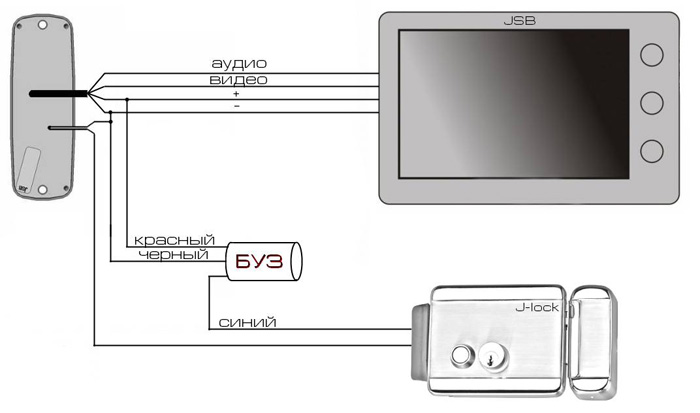
Уборка подъездов управляющей организацией
Обслуживание домофона
Работы и услуги, оказание и проведение которых требуется для поддержания работы домофона, должны быть указаны в договоре на обслуживание и ремонт запирающих устройств, заключенным между управляющей и подрядной организацией. Вот их примерный перечень:
- технический осмотр оборудования,
- ремонт домофона,
- выезд для устранения неполадок в работе домофона,
- восстановление линий связи.
В договоре обслуживания по желанию собственников можно предусмотреть другой перечень работ и услуг.
Если подрядная организация ненадлежащим образом исполняет свои обязанности по договору обслуживания, это может послужить причиной для отказа от её услуг. Принять решение о смене подрядчика можно только на общем собрании собственников помещений в МКД.
Бывают случаи, когда домофон не работает на протяжении нескольких месяцев, а управляющая организация перечисляет подрядчику плату за его обслуживание и включает её в квитанции. В таком случае любой из собственников помещений в МКД может потребовать у управляющей организации сделать перерасчёт с того дня, когда домофон перестал работать.
Что будет, если УО не повесит в доме табличку о месте для курения
Определение стоимости обслуживания домофона
Стоимость технического обслуживания домофона определяется договором на оказание услуг и выполнение работ подрядной организацией. Как правило, подрядные организации сами устанавливают размер платы за свои услуги.
Управляющей организации стоит помнить о том, что размер платы за обслуживание запирающих устройств, который они включают в тариф на содержание и ремонт общего имущества, должен быть обоснован. Любой собственник может обратиться в УО и запроситьрасшифровку статьи на содержание и ремонт общего имущества многоквартирного дома (п. п. 10, 10.1 ст. 161 ЖК РФ).
Провести общее собрание собственников и решить вопрос по оплате домофона в многоквартирном доме гораздо проще с помощью сервиса «ОСС на 100%».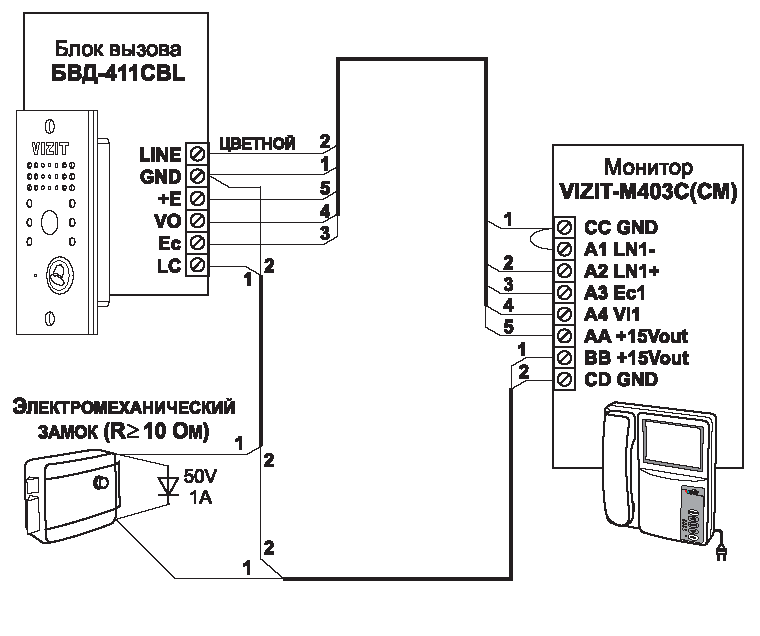
Подключение внутренней связи к другим приложениям с помощью Zapier
Intercom теперь интегрируется с Zapier. Это позволяет вам подключать Intercom к вашим любимым продуктам.
Когда вы соединяете приложения, которые используете в работе, вместе, они становятся еще более мощными и могут сэкономить много времени. Часто такие интеграции сложно настроить и требуют дополнительных усилий со стороны разработчиков, но наши друзья из Zapier предоставляют простую услугу, которая позволяет подключаться к более чем 200 продуктам — никаких технических навыков не требуется.
Сегодня мы представляем очень раннюю версию нашей интеграции Zapier, чтобы вы могли легко подключить Intercom ко всем вашим любимым продуктам. Это очень ранний выпуск, но, поскольку он уже доказал свою популярность, мы решили поделиться им. Мы будем добавлять больше триггеров и действий в Zapier, и мы хотели бы услышать, какие еще интеграции вы бы хотели, чтобы мы добавили.
Как я могу использовать Zapier с внутренней связью?
Zapier устраняет разрыв между Intercom и другими продуктами, которые вы используете.Есть много разных способов его использования и множество продуктов на выбор в каталоге приложений Zapier.
Вот несколько самых популярных контактов, о которых мы слышали от пользователей:
Отправлять сообщение в HipChat при регистрации новых пользователей
Если ваша команда использует HipChat, вы можете получать уведомления, когда новые пользователи подписываются на ваш продукт. Zapier может действовать как пользователь HipChat и публиковать обновления с информацией о каждом новом зарегистрировавшемся пользователе. Это позволяет вам начать разговор о новой подписке или сразу перейти в Интерком, чтобы поговорить с ними.
Добавление новых пользователей в систему внутренней связи в Salesforce
Если вы используете Salesforce, вы можете создавать записи для новых пользователей при их регистрации. Таким образом, Salesforce будет постоянно обновлять Intercom.
Таким образом, Salesforce будет постоянно обновлять Intercom.
Подпишите новых пользователей Intercom на свой список рассылки
Если вы используете Campaign Monitor для управления ежемесячным информационным бюллетенем, вы можете легко добавлять новых пользователей в свой список с помощью Zapier. Установите создание нового пользователя в качестве триггера, а затем используйте Zapier, чтобы добавить этот адрес электронной почты в список рассылки Campaign Monitor.Теперь все новые пользователи могут получать ваш ежемесячный информационный бюллетень.
Добавить подписчиков MailChimp в качестве пользователей в Intercom
Есть ли у вас список рассылки для вашего блога, чтобы постоянные читатели получали уведомления о новых сообщениях еженедельно? Если вы используете MailChimp, например, для управления списком рассылки, вы можете добавлять новых подписчиков в качестве пользователей в Intercom. Таким образом, подписчики вашего блога будут автоматически синхронизированы с Интеркомом, так что вы также сможете отправлять им сообщения с помощью Интеркома.
Как мне это настроить?
Настроить любую из этих интеграций очень просто.Просто используйте перечисленные здесь шаблоны Zap, чтобы начать работу с наиболее популярными интеграциями. Вы также можете создавать свои собственные Zap-файлы на Zapier, следуя этому руководству.
Команда Zapier постоянно добавляет новые интеграции, поэтому возможности очень широки, и мы будем добавлять больше шаблонов Zap по мере расширения нашего API. Мы хотели бы услышать, какие продукты вы подключаете к Intercom и какие из них будут наиболее полезными в будущем!
Настройка домофона на мобильном устройстве
Если вы хотите использовать свой смартфон или планшет с системой внутренней связи Control4, вам потребуется:
- Совместимый смартфон или планшет (см. Ниже)
- Годовая подписка на Control4 4Sight
- Совместимые устройства с возможностью внутренней связи
- Учетная запись Control4 для каждого мобильного пользователя, которого вы хотите добавить (запросите у Smart Home Pro информацию об этой учетной записи, если у вас ее еще нет)
Совместимый смартфон или планшет
Приложение Intercom Anywhere работает как с Android (v. 5.1 и новее) и iOS (версии 10 и новее). Любое мобильное устройство Apple с Wi-Fi и приложением Intercom Anywhere — или любое мобильное устройство Android с приложением Control4 — может использовать внутреннюю связь в системе, находящейся в той же локальной сети, но 3G / 4G / 5G и 4Sight (см. Ниже) требуется для подключения вдали от дома.
5.1 и новее) и iOS (версии 10 и новее). Любое мобильное устройство Apple с Wi-Fi и приложением Intercom Anywhere — или любое мобильное устройство Android с приложением Control4 — может использовать внутреннюю связь в системе, находящейся в той же локальной сети, но 3G / 4G / 5G и 4Sight (см. Ниже) требуется для подключения вдали от дома.
Годовая подписка на 4Sight
С подпиской 4Sight (около 10 долларов в месяц) вы можете использовать свое мобильное устройство с системой внутренней связи.4Sight также позволяет управлять собственной автоматизацией, интегрироваться с Amazon Alexa и Google Assistant и т. Д. Для получения дополнительной информации о 4Sight поговорите со своим Smart Home Pro или войдите на control4.com.
Совместимые устройства с функцией внутренней связи
Сюда входят видеодомофоны Control4 и другие устройства, которые интегрируются с Control4.
Учетная запись Control4 для каждого мобильного пользователя
Перед добавлением мобильного устройства в систему внутренней связи необходимо создать защищенный профиль пользователя для каждого мобильного устройства, которое будет добавлено в Control4.
Для создания нового профиля пользователя:
- Войдите в свою учетную запись Control4 на сайте control4.com.
Щелкните Удаленный доступ.
Откроется экран Пользователи и устройства .
Рядом с Пользователи щелкните Добавить нового пользователя.Откроется экран ДОБАВИТЬ НОВОГО ПОЛЬЗОВАТЕЛЯ .
- Введите имя, адрес электронной почты и пароль и выберите любые разрешения, которые вы хотите предоставить пользователю, затем нажмите «Сохранить».

- Приглашение будет отправлено новому пользователю по электронной почте. Перед установкой приложения Intercom Anywhere убедитесь, что приглашение принято.
Подключение мобильного устройства
Чтобы подключить мобильное устройство к системе внутренней связи Control4, начните с установки соответствующего приложения на каждый смартфон и планшет.
Чтобы установить приложение Control4 или приложение Intercom Anywhere:
- На каждом устройстве Apple установите приложение Control4 Intercom Anywhere из Apple App Store.
— OR —
На каждом устройстве Android установите приложение Control4 из магазина Google Play. После установки приложения откройте приложение.
При первом открытии приложения введите имя пользователя и пароль своего профиля Control4.(Это подключит мобильное устройство к системе внутренней связи.)
Нажмите «Разрешить», чтобы разрешить приложению использовать камеру, микрофон и уведомления вашего телефона.
Ваше мобильное приложение для внутренней связи Control4 готово к использованию.
Назад к основам внутренней связи.
Установка домашней домофонной системы: советы и рекомендации
Хотя у вас может не быть точной настройки, как в системе, описанной ниже, следующие шаги должны помочь вам выполнить большинство домашних установок внутренней системы связи.
Шаг 1: Начните установку с осмотра корпуса или корпуса главной станции, чтобы определить, какой размер должен быть вырезан для нее, а затем выберите место для главной станции.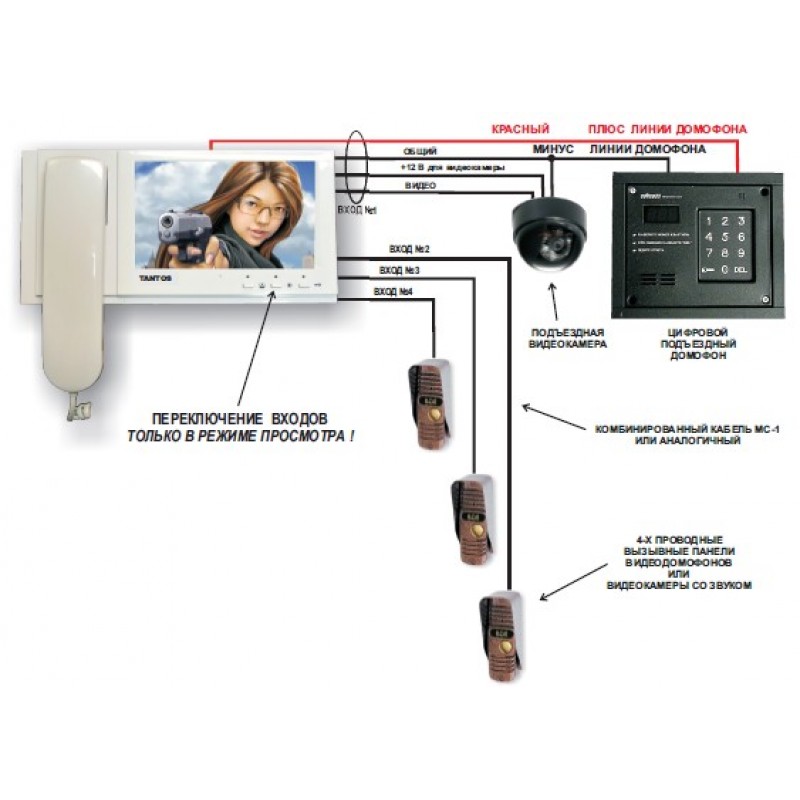 Обычно производитель предоставляет кронштейн или фланец с отверстиями для крепежных винтов для установки главной станции в стене.
Обычно производитель предоставляет кронштейн или фланец с отверстиями для крепежных винтов для установки главной станции в стене.
После того, как вы сделаете необходимые измерения для определения размера и формы отверстия для главной станции и условий его монтажа, найдите стойки внутри стены.Вырезанное отверстие должно располагаться между шпильками. Выберите удобную высоту над полом — пять футов (60 дюймов) — хороший компромисс как для невысоких, так и для высоких людей — и нарисуйте форму отверстия главной станции на стене.
Просверлите 3/8-дюймовые отверстия в стене по четырем углам нарисованного карандашом контура, затем с помощью замочной скважины или сабельной пилы вырежьте отверстие для главной станции. Установите корпус основной станции на место, чтобы убедиться, что он подходит к отверстию, и при необходимости обрежьте края отверстия.Отложите коробку в сторону, пока не закончите установку проводки.
Шаг 2: Вырежьте аналогичные отверстия в стенах на каждой подстанции. Попробуйте отверстия по размеру, при необходимости отрежьте их, а затем отложите подстанции до тех пор, пока вы не установите их проводку.
Шаг 3: Проверьте электрическую схему. В обычной установке «главная станция-подстанция» только главная станция подключается к электрической системе дома. Многопроволочный кабель связывает подстанции с главной станцией.Если такой кабель не входит в комплект или вам нужен дополнительный кабель, вы можете приобрести его отдельно у поставщика радиоэлектронных компонентов. Спросите домофонный кабель с необходимым количеством жил, желательно с оболочкой, закрывающей жилы.
Шаг 4: Проложите отдельный кабель от каждой подстанции обратно к главной станции. Для более аккуратного монтажа проложите провод от подстанции вниз внутри стены в подвал, в подползти или вверх через чердак.Затем пропустите провод через отверстия в балках и вдоль балок к отверстию, которое ведет в пространство внутри стены к главной станции. Поскольку кабели от всех подстанций идут к главной станции, вам понадобится входное отверстие большего размера через пространство пола в стене под главной станцией. Проложите каждый кабель до проема главной станции и промаркируйте его в соответствии с расположением подстанции. Пронумерованные кусочки самоклеящейся ленты хорошо подходят для идентификации проводов.
Поскольку кабели от всех подстанций идут к главной станции, вам понадобится входное отверстие большего размера через пространство пола в стене под главной станцией. Проложите каждый кабель до проема главной станции и промаркируйте его в соответствии с расположением подстанции. Пронумерованные кусочки самоклеящейся ленты хорошо подходят для идентификации проводов.
Шаг 5: На каждой подстанции подключите три провода к клеммам на блоке подстанции, следуя цвету провода или другому идентификационному коду, который вы найдете на штампе рядом с винтами клемм.Закрепите блок подстанции в стене — желательно на стенной стойке — и прикрепите декоративную накладку, которая окружает периметр блока, чтобы скрыть края проема в стене.
Осторожно: Если главная станция подключается непосредственно к электрической системе вашего дома, обязательно обесточьте задействованную цепь и примите меры, чтобы предотвратить ее повторное включение кем-либо другим, пока вы работаете с цепью. Если трансформатор поставляется с главной станцией для питания системы, поместите трансформатор на распределительную коробку или главную входную панель или рядом с ними и подключите его к электрической системе (после обесточивания цепи) в соответствии с инструкциями производителя. .
Шаг 7: Подсоедините все провода подстанции и линии электропередачи к главной станции, но убедитесь, что вы выполняете присоединения в соответствии с маркировкой на клеммных соединениях главной станции. Закрепите главную станцию в стене, надежно прикрепите ее
к стенным стойкам и прикрепите декоративную накладку. Затем восстановите питание цепи.
Шаг 8: Протестируйте систему внутренней связи, чтобы увидеть, насколько хорошо она работает. Если какая-либо из подстанций не работает, проверьте соединения с клеммами, а также соединения, которые ее провода делают с главной станцией.
Если вы подозреваете, что блок подстанции неисправен, замените его другим. Это должно указывать на то, что проблема связана либо с дефектами проводки, либо с дефектом самого устройства, что позволит вам произвести необходимый ремонт. Примечание: Если используются подстанции с батарейным питанием, заменяйте батареи регулярно, отмечая дату замены внутри крышки или на батареях.
Это должно указывать на то, что проблема связана либо с дефектами проводки, либо с дефектом самого устройства, что позволит вам произвести необходимый ремонт. Примечание: Если используются подстанции с батарейным питанием, заменяйте батареи регулярно, отмечая дату замены внутри крышки или на батареях.
Если вы ищете немного большей безопасности в своем доме, музыку по всему дому или просто простой способ позвать всех на ужин, домашняя система внутренней связи станет хорошим дополнением к вашему дому.Воспользуйтесь советами, изложенными в этой статье, чтобы установить его сегодня.
Как подключить Интерком к Bitrix24.com
»Из этой статьи вы узнаете, как настроить мост и подключить Intercom к Bitrix24.com с помощью LeadsBridge.
Еще не пользуетесь LeadsBridge?
Начните бесплатную пробную версию сегодня!
Пошаговое руководство по установке моста
Перед тем, как начать
- Перейдите на левую боковую панель и нажмите Bridges
- Вы попадете в раздел Bridges своего аккаунта
- Нажмите кнопку Добавить новый
- Вы попадете на первый этап создания моста
Шаг 1. Основная информация моста
- Выберите имя для вашего моста (это будет видно только внутри LeadsBridge)
- Вы можете добавить метки, которые помогут вам идентифицировать мост позже
- Выберите Intercom в качестве источника для вашего моста
- Выберите Битрикс24.
 com как пункт назначения
com как пункт назначения - Нажмите кнопку Далее
Шаг 2. Настройте
Intercom source- Введите имя, которое вы хотите назвать своей интеграцией
- Выберите концепцию сегментации , которую вы хотите использовать
- Нажмите кнопку Авторизовать
- Войдите в учетную запись, которую хотите использовать
- Разрешить LeadsBridge доступ к вашему интеркому информация
- После этого вы вернетесь к мосту с синим информационным сообщением об успешном завершении.
- Выберите сегмент , который вы хотите использовать в качестве источника для потенциальных клиентов
- Нажмите кнопку Далее
Шаг 3. Настройте свой
Битрикс24.com пункт назначения- Введите название интеграции в специальное поле
- Введите URL для подключения Bitrix24.com к LeadsBridge
- Вы найдете URL-адрес своей учетной записи на Bitrix24.com, посмотрев в адресную строку браузера, когда вы вошли в Битрикс. См. Изображение в качестве примера.
- Прежде чем продолжить, убедитесь, что приложение LeadsBridge установлено в вашем Битрикс24.com аккаунт. Приложение необходимо для правильной авторизации учетной записи.

Если у вас его еще нет, откройте следующую ссылку ( ОТКРЫТЬ ССЫЛКУ) и нажмите «Установить». После этого вернитесь в LeadsBridge и перейдите к следующим шагам.
- Выберите концепцию сегментации , которую вы хотите использовать, из раскрывающегося списка
- Нажмите кнопку Авторизовать
- Войдите в учетную запись, которую хотите использовать
- Разрешить LeadsBridge доступ к вашему Битрикс24.com информация
- Вы увидите синее информационное сообщение об успешном завершении в правом верхнем углу экрана.
- Нажмите кнопку Далее
- Теперь вы можете выбрать сегмент назначения для отправки ваших интересов на
- Вы можете получать квитанцию по электронной почте для каждого входящего интереса.
- Введите адрес (а), на который вы хотите получить квитанцию
- Вы также можете изменить строку Тема электронного письма
- Нажмите кнопку Далее
Еще не пользуетесь LeadsBridge?
Начните бесплатную пробную версию сегодня!
Шаг 4. Сопоставление полей
Здесь вы сможете сопоставить информацию об источнике с полями назначения.
Вы увидите название поля с логотипом целевой интеграции вверху, это указывает на название поля на Bitrix24.com .
Внизу есть поле, в которое вы можете добавить информацию, которую хотите отправить.
- Проверить каждое из Bitrix24.com доступных полей
- Сопоставьте информацию, которую вы хотите передать от Интерком
- Вы можете ввести информацию вручную и передать их как статическое значение
- Используйте функции для настройки такой информации, как переформатирование даты и времени или изменение текста, телефонных номеров и т. Д.
- Вы также можете оставить пустым поле информации, которую вы не хотите отправлять через
Пользовательские поля
- Если вы хотите добавить больше полей, просто посмотрите внизу страницы
- Перейдите к «Не нашли настраиваемое поле CRM?» ящик
- Выберите поле, которое вы хотите добавить, из раскрывающегося списка
- Нажмите кнопку Добавить настраиваемое поле
- Поле появится над
- Добавьте желаемую информацию, как вы это делали с другими
После достижения желаемого результата просто нажмите Далее и переходите к последнему шагу.
Шаг 5: Тест
На этом последнем шаге вы сможете отправить лид из LeadsBridge, чтобы проверить, правильно ли работает конфигурация.
- Чтобы создать новый тестовый провод, введите необходимую информацию при появлении запроса
- Нажмите Проверить сейчас
- Для тестирования с реальным отведением переключите переключатель на «Тест с существующим отведением».
- Нажмите Sync Now вдоль лида, который вы хотите отправить
- Если вы все сделали правильно, кнопка станет зеленой, это означает, что ваш лид успешно синхронизирован и интеграция готова.
- Нажмите Finish , чтобы сохранить настройки и активировать мост.
Вот и все! Поздравляю.
Вы будете перенаправлены в раздел мостов вашей учетной записи с зеленым сообщением об успешном завершении в правом верхнем углу страницы, и ваш мост станет активным.
У вас есть вопросы?
Возможно, вы захотите взглянуть на общие вопросы в соответствующей документации по интеграции.
Если у вас есть другие вопросы или вам нужна помощь в настройке моста с Intercom на Bitrix24.com с LeadsBridge, не стесняйтесь обращаться в нашу службу поддержки!
Еще не пользуетесь LeadsBridge?
Начните бесплатную пробную версию сегодня!
Optex iVision + Connect беспроводной видеодомофон — IVPC-DM
Optex iVision + Connect IVPC-DM видеодомофон для дверного звонка
Беспроводной видеодомофон для дверного звонка Optex iVision + Connect позволяет вам видеть, кто находится у двери, практически из любого места.Он включает в себя беспроводную внешнюю видеодомофонную станцию и удобный ЖК-монитор с сенсорным экраном, который можно установить на стене или использовать на рабочем столе или столе.
Видеодомофон оснащен встроенной инфракрасной системой ночного видения, поэтому вы можете четко видеть днем и ночью.
iVision + Connect идеально подходит для дома, бизнеса, розничных магазинов и небольших коммерческих приложений.
ЛОКАЛЬНОЕ ХРАНЕНИЕ ВИДЕО
Видеоклипы хранятся локально на карте microSD (карта не входит в комплект), поэтому вы сохраняете контроль над своим видео.
ИСПОЛЬЗОВАНИЕ БЕЗ ИНТЕРНЕТА
Система не требует подключения к Интернету. Он использует вашу локальную сеть Wi-Fi для связи между дверной панелью и внутренним сенсорным ЖК-дисплеем. Это означает, что он не ограничен коротким радиусом действия беспроводной сети — пока у вас есть покрытие WiFI, вы можете использовать видеостанции для связи со входом.
ИСПОЛЬЗОВАНИЕ С ИНТЕРНЕТОМ ДЛЯ УДАЛЕННОГО ДОСТУПА И ХРАНЕНИЯ
Если у вас есть подключение к Интернету, iVision + Connect позволяет использовать несколько смартфонов или планшетов внутри или для удаленного доступа в любом месте, где есть подключение к Интернету.Открой дверь через подключение к Интернету.
Plus с доступом в Интернет, вы можете сохранять видео в облаке, используя свою учетную запись Dropbox или Google Drive без каких-либо комиссий.
ПИТАНИЕ ПО ПРОВОДУ ИЛИ ОТ АККУМУЛЯТОРА
Как дверная станция, так и внутренние видеостанции могут получать постоянное питание или работать от аккумулятора. Мы настоятельно рекомендуем использовать постоянное питание для дверной станции (ов), но у вас может быть от 2 месяцев до года в зависимости от использования и режима экономии заряда батареи.
Станция внутреннего мониторинга может работать до 48 часов в режиме ожидания (меньше при использовании). Поэтому мы рекомендуем по возможности оставлять его включенным, чтобы получить полную батарею, если вам нужно переместить его.
ДОПОЛНИТЕЛЬНОЕ УСТРОЙСТВО ОТПУСКАНИЯ ДВЕРИ И ЗВОНКА
Дополнительный блок интерфейса двери IVPC-DI обеспечивает возможность подключения к дверному замку или открывателю с помощью встроенного реле. Он также добавляет 5 выбираемых пользователем звуковых сигналов.
Функции Optex iVision + Connect
Локальный просмотр на прилагаемом 7-дюймовом сенсорном экране
- Добавить дополнительные сенсорные экраны
- Использует вашу сеть Wi-Fi для локальной связи дома или в офисе
- Запись на локальную карту microSD
- Дополнительный бесплатный доступ к облаку
- Можно бесплатно сохранять видео в Dropbox или Google Диск
- Доступно бесплатное приложение для iOS и Android
- Поддерживает до 6 дверных станций
Optex iVision + Connect IVPC-DS (дверной коммуникатор) Технические характеристики
- Двусторонний полнодуплексный звук
- 720p HD видео
- Угол обзора: 135 градусов по горизонтали, 75 градусов по вертикали
- Wi-Fi 802.11 б / г / п 2,4 ГГц
- Питание: 10-24 В переменного / постоянного тока
- Включает аккумулятор
- Срок службы батареи 2 месяца или до 1 года в режиме экономии заряда батареи
- Время зарядки 10 часов при питании 5VDC 1A
- ИК ночного видения
- Рабочая температура от -20 ° C до 50 ° C (от -4 ° F до 122 ° F)
- IPX5 степень защиты от атмосферных воздействий
- Поддерживаемая карта microSD от 4 до 32 ГБ (карта не входит в комплект)
Optex iVision + Connect IVPC-MS (мобильная станция) Технические характеристики
- Двусторонний полнодуплексный звук
- 7-дюймовый сенсорный ЖК-дисплей 1024×600, разрешение
- Wi-Fi 802.11 б / г / п 2,4 ГГц
- Питание: адаптер 5V 1.5A (в комплекте)
- Срок службы батареи до 48 часов в режиме ожидания
- Время зарядки 10 часов с помощью прилагаемого адаптера
- Только для внутреннего использования
- Рабочая температура: от 0 ° C до 40 ° C (от 32 ° F до 104 ° F)
Optex iVision + Connect Поддержка IVPC-DM
Универсальный интерком | N-Com
Универсальный домофон | N-ComПодключайте свою систему N-Com через Bluetooth к системам внутренней связи других производителей благодаря универсальной функции внутренней связи
Инструкция по эксплуатации
- Для сопряжения двух устройств системы N-Com должны быть в «режиме сопряжения».Другой домофон должен будет выполнить поиск сопряжения мобильного телефона (дополнительную информацию см. В руководстве к вашему устройству).
N.B. : Возможно, система внутренней связи, подключенная к N-Com, препятствует одновременному подключению к мобильному телефону. - Даже во время связи Bluetooth с другими системами внутренней связи система N-Com поддерживает активное соединение с мобильным телефоном или с GPS .
- Сопрягая систему N-Com с другим домофоном, вы можете управлять связью так же, как обычное соединение по внутренней связи .Система внутренней связи другой марки услышит сигнал входящего вызова, и после нажатия клавиши ответа соединение по внутренней связи станет активным.
- Системы внутренней связи других производителей могут подключать / отключать домофон, нажав команду, которая выполняет функцию «голосового вызова» (дополнительную информацию см. В руководстве к вашему устройству).
- Возможна удаленная связь между двумя мотоциклами с помощью разных систем внутренней связи . Для связи между велосипедами с помощью универсального интеркома используйте традиционные функции внутренней связи (водитель-пассажир), не включая меню «Bike-to-Bike» системы N-Com.
- Диапазон связи между велосипедами зависит от диапазона обеих подключенных систем.
Видео для подключения к другим домофонам
B4 (или BX4, B3, Bluetooth Kit3, MULTI 3) и Midland BT NEXT
B4 (или BX4, B3, Bluetooth Kit3, MULTI 3) и Sena SMh20R
B4 (или BX4, B3, Bluetooth Kit3, MULTI 3) и Cardo Q3
B4 (или BX4, B3, Bluetooth Kit3, MULTI 3) и сотовая линия F3XT
Нолангруп С.П.А. — Via G.Terzi di S.Agata, 2 — 24030 BREMBATE DI SOPRA (BG) ИТАЛИЯ — Codice Fiscale e Registro imprese: BG 00223460122 — Партита IVA: IT 01928470168 — Capitale Sociale: 1.040.000 евро внутривенно — Società con social unico
Политика конфиденциальности — Политика в отношении файлов cookie
Интерком / интеграция амплитуды — амплитуда
Содержание
Обзор
Эта двунаправленная интеграция объединяет аналитику Amplitude с инструментами Intercom для обмена сообщениями в приложении, push-уведомлений и электронной почты, что позволяет синхронизировать поведенческие когорты от Amplitude к Intercom, чтобы вы могли лучше вовлекать своих пользователей в зависимости от того, как они взаимодействовали с ваш продукт и сроки его жизненного цикла.Воспользуйтесь мощными возможностями сегментации Amplitude, чтобы персонализировать свои кампании, направляя нужных пользователей правильными сообщениями на протяжении их пути.
О домофоне
Intercom позволяет вам лично общаться с вашими пользователями с помощью целевого контента, электронной почты, ориентированной на поведение, внутри приложений и веб-сообщений. Узнайте больше здесь.
Инструкции по установке
В следующих инструкциях предполагается, что у вас уже есть учетная запись Amplitude и Intercom.Еще одним предварительным условием является доступ к функции Behavioral Cohorts от Amplitude, которая доступна только для клиентов с платными планами.
- Настройте интеграцию в своем проекте Amplitude. В Amplitude перейдите к ‘ Sources and Destinations ‘ (нижний левый угол) -> Выберите соответствующий проект -> ‘ Destinations ‘ -> ‘ Add Data Source ‘ -> ‘ Intercom ‘ -> Щелкните » Подключение к Интеркому «
Примечание: интеграцию необходимо включать для каждого проекта.
- Подключитесь к своей учетной записи внутренней связи и авторизуйте доступ. Как только вы нажмете «Интерком», появится всплывающий модуль с просьбой подключиться к Интеркому. Подключение к Интеркому приведет к странице разрешений, на которой запрашивается ваше разрешение на авторизацию доступа Amplitude к вашей учетной записи Интеркома.
- Вы должны предоставить разрешение Amplitude людям, компаниям и тегам, чтобы эта интеграция работала.
- Карта цели внутренней связи со свойством пользователя «Амплитуда». Чтобы эта интеграция связала пользователей из вашей когорты Amplitude с теми, кто находится в Intercom, вы должны сопоставить Intercom Target («Электронная почта», «User Id») со свойством пользователя Amplitude.
- Вы должны совпадать по User Id , если возможно, поскольку Электронный адрес не гарантирует уникальность в пределах Интеркома.
- Пользователи в вашей когорте Amplitude с соответствующими значениями Intercom Target и Amplitude User Property будут синхронизированы.
- Пользователи, которым не удалось сопоставить с Intercom Target, не будут синхронизированы.
Синхронизация когорт с внутренней связью
После завершения настройки вы можете легко экспортировать список пользователей из сохраненной поведенческой когорты в Amplitude в свой список пользователей в Intercom.
Синхронизированные пользователи в Интеркоме будут иметь тег с префиксом «[Амплитуда]» и именем вашей сохраненной когорты. Обратите внимание, что только существующие пользователи в Интеркоме будут помечены именем когорты; пользователи, которые существуют в вашей когорте, но не в Интеркоме, будут исключены.
Ежедневная синхронизация с заданием амплитуды
Amplitude может поддерживать список когорт в актуальном состоянии в Intercom за счет синхронизации с Amplitude Engage на ежедневной или ежечасной основе.Выберите «Синхронизировать с …» -> «Чтобы настроить запланированную синхронизацию, щелкните здесь», чтобы настроить частоту синхронизации, и Amplitude добавит или удалит соответствующие теги членства в когорте для пользователей в Интеркоме по мере того, как эти пользователи попадают или выходят из Критерии Когорты.


 Сколковская
Сколковская Дополнительно приобрести усилитель-разветвитель видео сигнала (любой фирмы, например dacsis ВР-04) и модуль сопряжения подходящий для
координатной системы домофонии
Дополнительно приобрести усилитель-разветвитель видео сигнала (любой фирмы, например dacsis ВР-04) и модуль сопряжения подходящий для
координатной системы домофонии Затем на экране входа нажмите «войти по приглашению» и считайте QR-код владельца договора. Также вы можете пройти регистрацию по ссылке, которую владелец может отправить из приложения по СМС.
Затем на экране входа нажмите «войти по приглашению» и считайте QR-код владельца договора. Также вы можете пройти регистрацию по ссылке, которую владелец может отправить из приложения по СМС.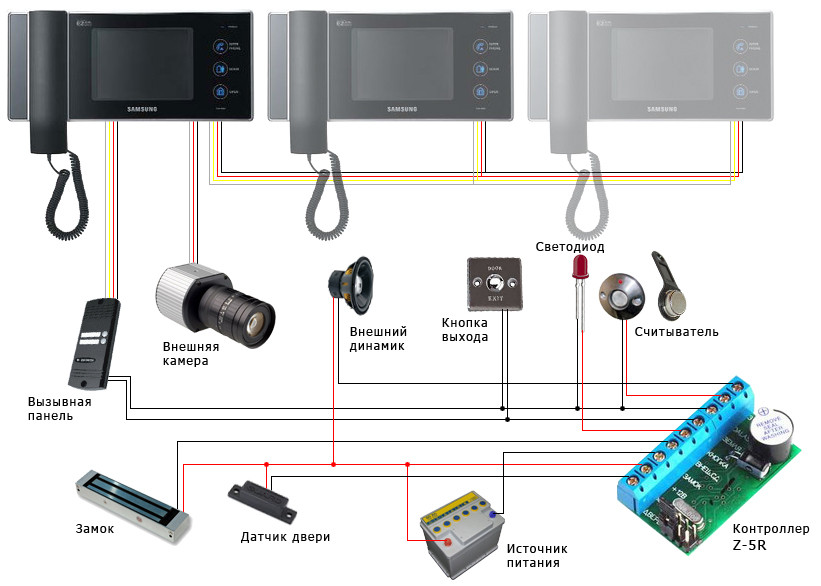
 com как пункт назначения
com как пункт назначения